今天天气好像转晴了,心情自然也变好了~
恰逢明天周末,终于可以愉快的玩耍了
好事接二连三,今天中午回到宿舍,偶然间发现天翼终于愉快的上网了。
截止在小编发稿之前,小编测试了两台手机,一台电脑,它们是同一个账号,而且它们都能正常上网(详情请看下方图片)。想到之前装wifi的那个叔叔告诉我们说以后手机电脑可以同时上网而且互不冲突,难道是学校终于搞定了校园网的问题?未来校园网会如何我们不得而知,但是希望这种手机电脑可以同时上网的现状可以一直保持下去。
废话不多说,先看一下图片先
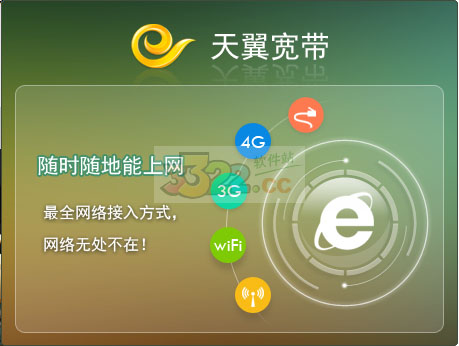
▼
(点击查看大图)
还不知道怎么wifi上网的可以看下这个教程
●首先是iOS系统(iPhone)教程:
第一步
开启手机中的数据网络
▼
第二步
打开Appstore,搜索“掌上大学”,点击下载安装。
▼
第三步
连接wifi名字叫:gdlgxy
▼
第四步
打开“掌上大学”,点击右上角的“校园宽带”
▼
第五步
点击右上角“我的宽带”,输入账号密码,点击登录。
▼
最后完成手机连wifi上网
▼
●下边是安卓系统教程:
第一步
下载“掌上大学”,等待安装完成。
ps:可以在百度搜索“掌上大学”,然后点击下载。
▼
别下载错了哦,它的图标是这样子的
▼
第二步
连接wifi名字叫:gdlgxy

▼
第三步
打开软件,点击右上角的“校园宽带”
▼
第四步
点击“我的宽带”,输入账号密码,点击登录。
▼
完成,开始愉快的上网!
▼
那么,你对于现在的网络你满意吗?
我们留言板见~
编辑:鹿小晗
标签: 天翼校园客户端宽带

